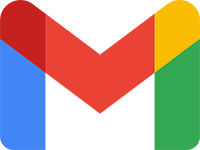
Googles Gmail ist der beliebteste E-Mail-Dienst der Welt. Folglich erhalten wir viele Fragen zur Verwendung. Eine der häufigsten ist das Hinzufügen und Entfernen von Kontakten. Egal, ob es sich um einen Freund, einen Geschäftspartner oder ein Unternehmen handelt, diese Seite zeigt Ihnen, wie Sie Kontakte in Google Mail hinzufügen und entfernen.
So fügen Sie einen Kontakt in Google Mail hinzu
-
Öffnen Sie Ihr Gmail-Konto und melden Sie sich an, wenn Sie dazu aufgefordert werden.
- Klicken Sie in der oberen rechten Ecke des Bildschirms auf das Google Apps-Menü
 Symbol.
Symbol. - Klicken Sie unten im angezeigten Menü auf Mehr.

- Scrollen Sie nach unten und wählen Sie das Symbol Kontakte aus.
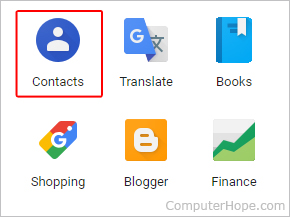
- Klicken Sie in der oberen linken Ecke des Fensters Kontakte auf die Schaltfläche Kontakt erstellen.

- Geben Sie die Informationen des neuen Kontakts ein und klicken Sie dann auf Speichern.
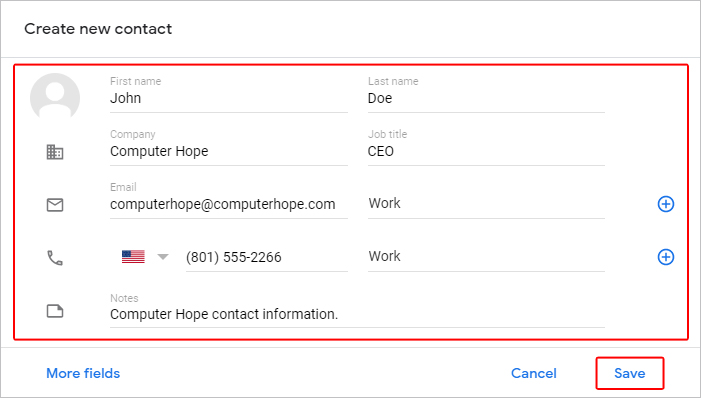
So entfernen Sie einen Kontakt in Google Mail
-
Öffnen Sie Ihr Gmail-Konto und melden Sie sich an, wenn Sie dazu aufgefordert werden.
- Klicken Sie in der oberen rechten Ecke des Bildschirms auf das Google Apps-Menü
 Symbol.
Symbol. - Klicken Sie unten im angezeigten Menü auf Mehr.

- Scrollen Sie nach unten und wählen Sie das Symbol Kontakte aus.
![]()
- Scrollen Sie nach unten zu dem Kontakt, den Sie löschen möchten, und klicken Sie ganz rechts auf das Mehr-Symbol.

- Wählen Sie im angezeigten Dropdown-Menü Löschen aus.

- Klicken Sie in der angezeigten Eingabeaufforderung auf Löschen.
